Arbeitsplatz installieren
Zur Installation unserer Software benötigen Sie den VStore Installer.
Client Konfiguration
Dieses Dokument veranschaulicht die Einrichtung der Daten und des MS SQL-Servers auf einem Client- System.
Einrichtung Datenzugriff für visual-STORE auf dem Client
Um mit visual-STORE auf Kataloge zugreifen zu können, muss eine entsprechende Datenverbindung zur Master-Datenbank auf dem Client eingerichtet werden.
-
-
-
-
- Starten Sie den VStore Installer
- Tragen Sie nun die Verbindungsdaten zum SQL-Server ein (bei Standard über „Standard“)
- Führen Sie nun einen Funktionstest zum SQL-Server aus über „Teste Verbindung“
- Speichern Sie diese anschließend „Einstellungen speichern“
- Die Anbindung von visual-STORE zur Datenbasis wurde nun erfolgreich abgeschlossen
- Mit visual-STORE kann nun auf die Datenbasis zugegriffen werden
-
-
-
Diese Schritte müssen pro Benutzer-Profil von Windows wiederholt werden.
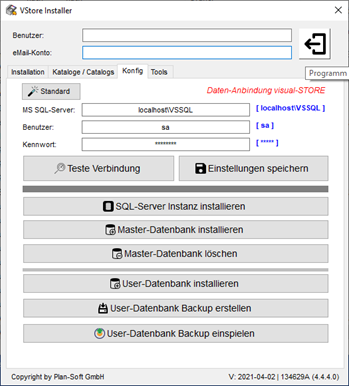
Der VStore Installer
- Mit Hilfe des VStore Installers wird die Basis, die Verfügbarkeit der Daten und Kataloge in visual-STORE ermöglicht
- Visual-Store kann nur auf x64 Systemen betrieben werden
- Weiterhin ist eine zentrale Datenhaltung mittels File-Server möglich, dazu muss der VStore Installer mit MS SQL-Server auf dem File-Server installiert werden
- Bei zentraler Datenhaltung sind gesonderte Bedingungen zu beachten – sprechen Sie uns in diesem Falle bitte direkt an zwecks Installations-Unterstützung
Installation
-
-
-
-
- Laden Sie den VStore Installer vom Plan-Soft Datenserver
- Beachtung der Systemvoraussetzungen
- Installation des VStore Installers auf dem Client-System
-
-
-
Einrichtung des MS SQL-Servers mit Master-Datenbank
Die Master-Datenbank ist die Hauptgrundlage für die Funktionalität von visual-STORE. Dazu muss die Master-Datenbank auf einem MS SQL-Server installiert werden. Nachfolgend werden mögliche Installations-Szenarien erklärt.
Installation von MS SQL-Server und Master-Datenbank
-
-
-
-
- Starten Sie den VStore Installer
- Starten Sie die MS SQL-Server Installation mittels der Funktion „SQL-Server Instanz
installieren“ - Tragen Sie nach erfolgter Installation des MS SQL-Servers die Verbindungsdaten
zum SQL-Server ein (bei Standard über Funktion „Standard“) - Speichern Sie diese anschließend „Einstellungen speichern“
- Installieren Sie nun die Master-Datenbank über „Master-Datenbank installieren“
- Die Datenbasis wurde nun erfolgreich installiert und ist damit abgeschlossen
- Mit visual-STORE kann nun auf die Datenbasis zugegriffen werden
-
-
-
Installation der Master-Datenbank auf einem bestehenden MS SQL-Server
-
-
-
-
- Starten Sie den VStore Installer.
- Tragen Sie nun die Verbindungsdaten zum SQL-Server in der Maske ein (bei Standard über Funktion „Standard“).
- Führen Sie nun einen Funktionstest zum SQL-Server aus über „Teste Verbindung“.
- Speichern Sie diese anschließend „Einstellungen speichern“.
- Installieren Sie nun die Master-Datenbank „Master-Datenbank installieren“.
- Sollte eine vorhandene Master-Datenbank existieren, so kann diese überschrieben
werden. - Die Datenbasis wurde nun erfolgreich installiert und ist damit abgeschlossen.
- Mit visual-STORE kann nun auf die Datenbasis zugegriffen werden.
-
-
-
Update oder Installation über den VStore Installer
Für die Installation der Software und für Updates wird der VStore Installer benötigt.
Bitte hinterlegen Sie in der Eingabemaske Ihre Zugangsdaten zu unserem Update-Server für das Abrufen der Installationspakete für visual-STORE.
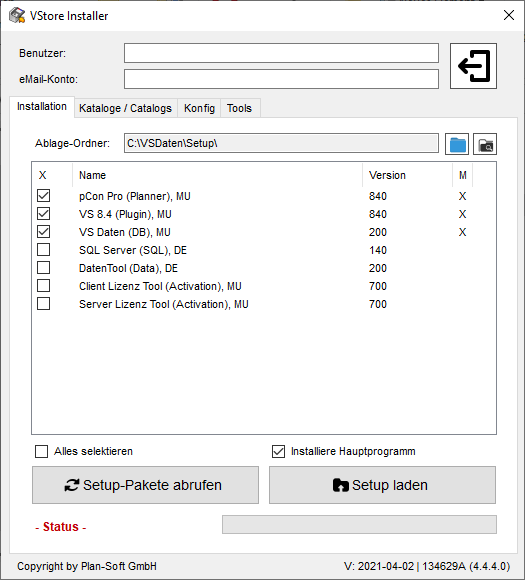
Sofern Sie den VStore Installer bereits installiert haben, finden Sie diesen im Standard Ordner auch unter c:\vsdaten hier das Programm VStore_Installer.exe.
